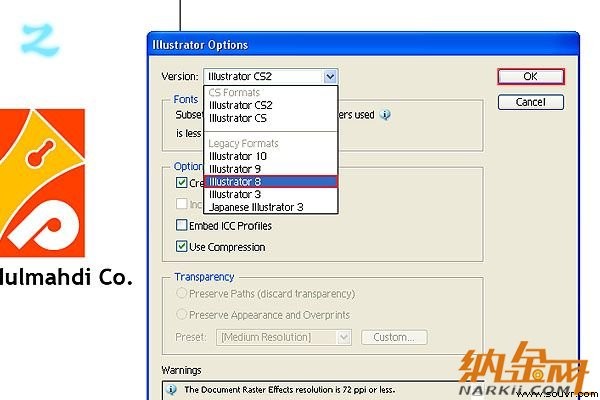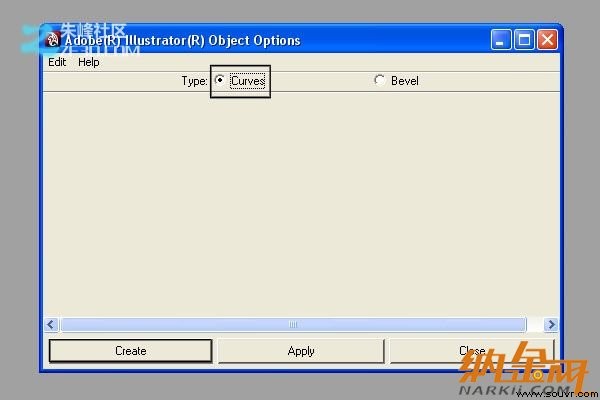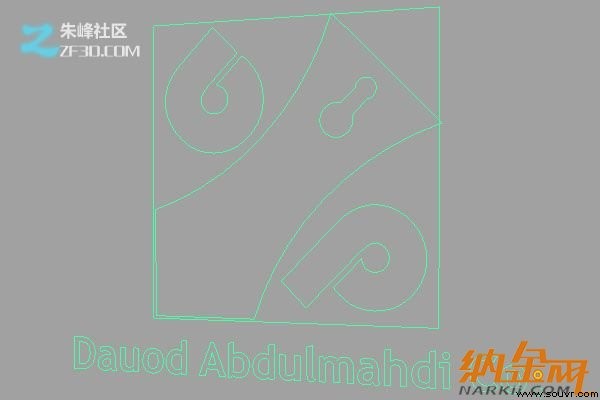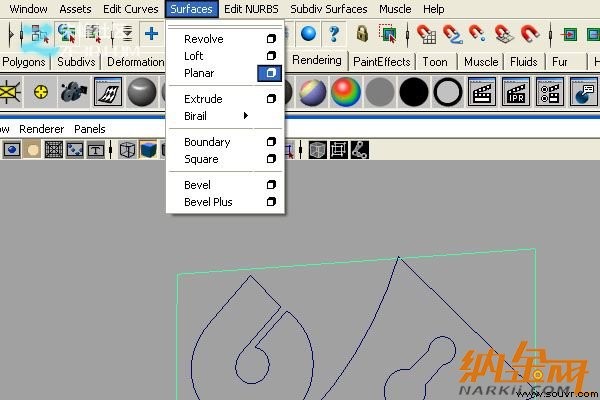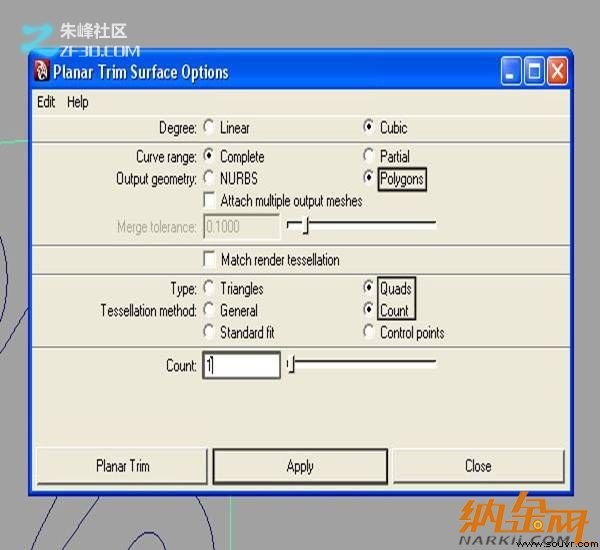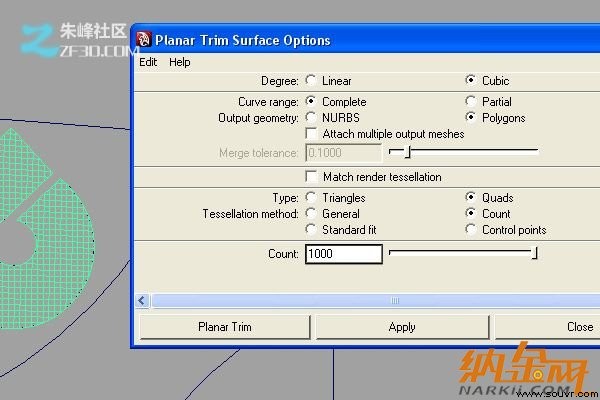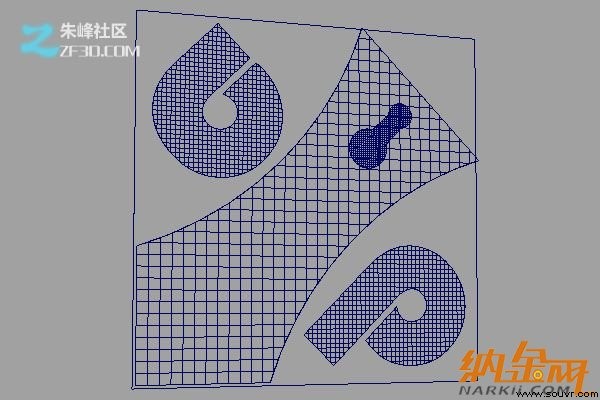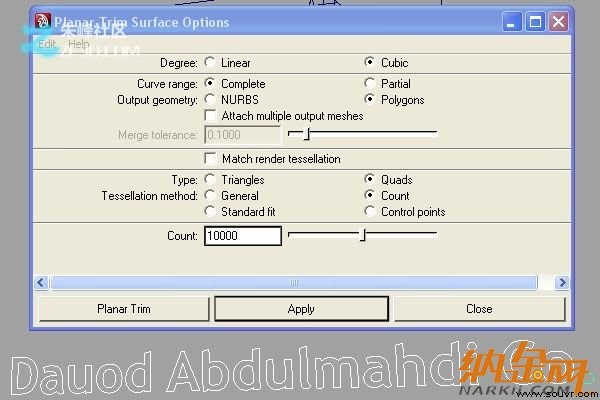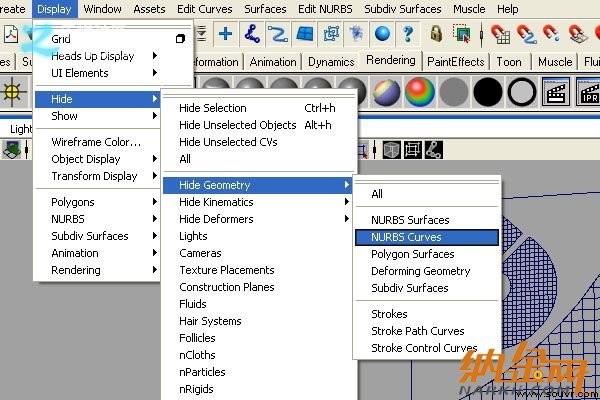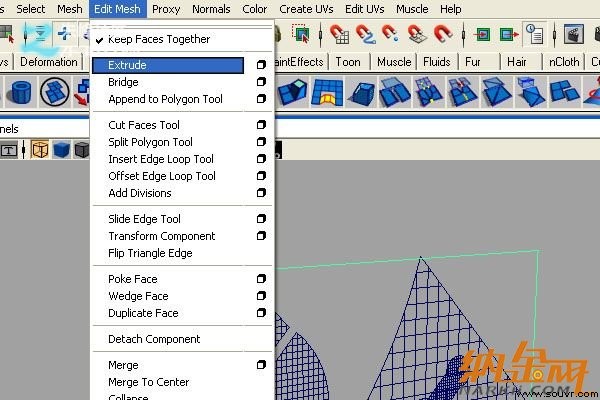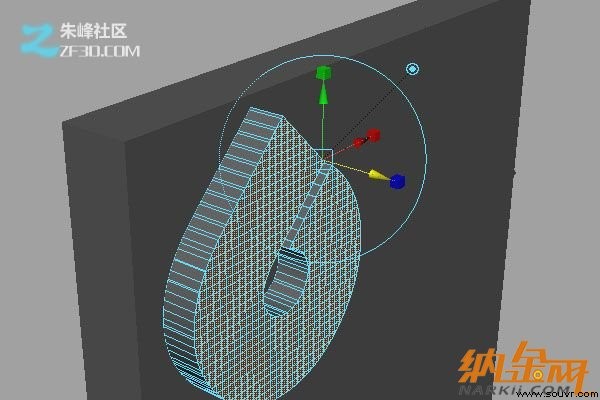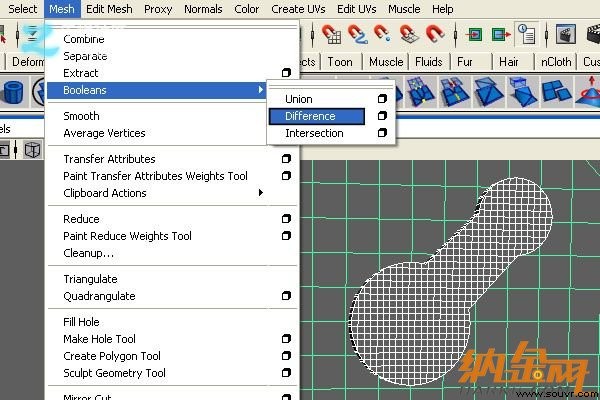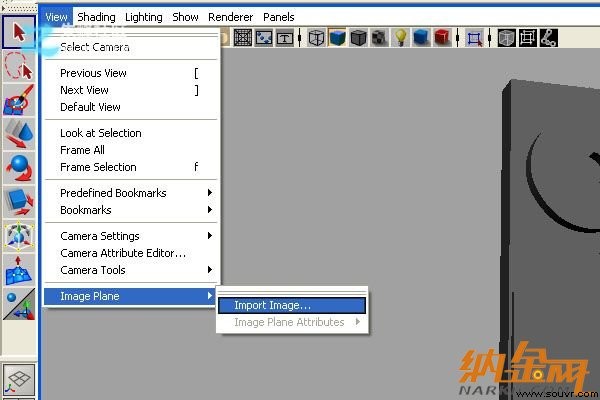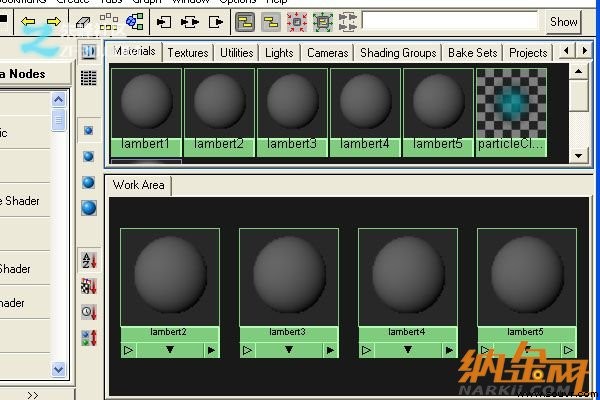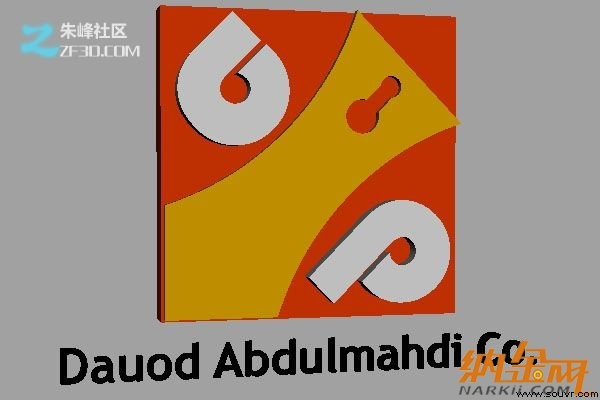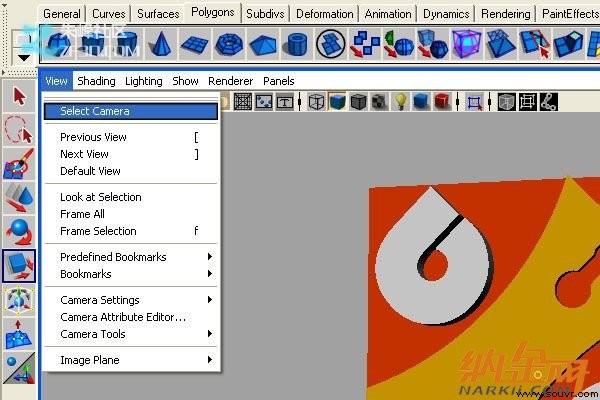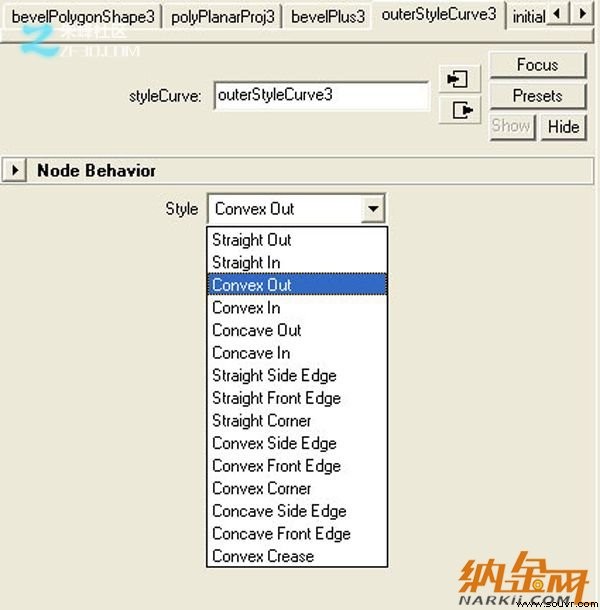使用maya打造片头光效制作方法
|
2D矢量图转换成3D建模的过程 第1步 在Adobe Illustrator中打开您的标志。
第2步 导出文件(插图8),然后按“确定”。
第3步 >然后打开Maya和去创建打开的Adobe(R)插图(R)对象的选项框。
第4步 切换到曲线,然后按“ 创建“。 *请确保您的当前帧或时间为1。
第5步 现在,你应该有你的标志作为纲要“。
第6步 选择正方形的形状,然后在曲面菜单(F4),进入到表面,并打开选项框 > 平面
第7步 调整以下设置,然后按下Apply(应用)“ 。 我计数1的平面形状,以减少不必要的边缘,但是这将取决于您的标志的形状。
第8步 选择您的下一个形状,然后增加计数的值可以根据需要,所以你会得到一个光滑的圆形区域的影响。 *按?重复最后一个动作。
第9步 修剪的表面,通过增加或减少计数的值,直到你完成所有这些。
第10步 直接从你的场景(一次),然后按应用或平面修剪选择的文字的字母或字符。
第11步 然后去显示隐藏“隐藏”几何体“> NURBS曲线。由于现在没有必要的曲线将不再显示。
第12步 选择任何形状和进入的的多边形菜单(F3),进入“ 编辑网格>挤出。使用值约为1。
2D矢量图转换成3D建模的过程 第13步 挤出根据需要的其它形状。
第14步 文字字母组合,使他们成为一个对象。要划分网格>合并。然后挤压它,所以你接近这个水平达到一个结果。
第15步 您可能要应用布尔值以下一些形状像网>布尔运算>差异。
第16步 要选择标志颜色。导入原来的标志形象,要查看图像平面>导入图像。
第17步 打开Hypershade中的“窗口”>“渲染编辑> Hypershade窗口 “菜单,然后创建4的朗伯材料(根据您的标志的颜色的数量)。
第18步 在材料属性中,单击颜色,然后选择想要的颜色,使用“ 拾色器“工具。
第19步 分配材料的形状。
第20步 要改变背景颜色为白色,去查看>选择相机的。
第21步 在摄像机属性,扩展环境,改变背景颜色白色。
第22步 创建灯光和渲染你的场景。 *我创建了一个点光源,并把它放在右上角,值2。我还设置了线性衰减率和低最终聚集也打开了。
奖金步骤 - 坡口边缘 对于那些有兴趣在坡口边缘,这是非常简单的,你可以按照这些额外的步骤: 第1步 选择曲线,然后去表面>锥加。
第2步 调整锥加上属性在图像中,或根据需要的相同。
第3步 设置外的风格,以凸。
2D矢量图转换成3D建模的过程第4步 现在你会得到这样的结果,它也是多边形输出。
|